Raccourcis – Attribuer un Raccourci Clavier dans Windows 8
Cela peut être utilisé sur un raccourci d’un fichier, d’un dossier, d’un lecteur, d’une bibliothèque ou d’un programme.EXE.
Voici comment:
1. Faites un clic droit ou maintenez enfoncé un raccourci sur votre bureau auquel vous souhaitez attribuer un raccourci clavier pour l’ouvrir ou l’exécuter, puis cliquez/appuyez sur Propriétés.
REMARQUE: Pour un exemple ici, j’utilise un raccourci d’arrêt. Vous pouvez appuyer sur les touches Windows + D pour ouvrir le bureau.
2. Au départ en: champ, assurez-vous que le chemin complet du dossier que le programme.exe pour ce raccourci est situé est correct ici.
REMARQUE : Pour plus d’informations à ce sujet, consultez : Aide et support Microsoft : KB283065 Article
3. Cliquez / appuyez sur la zone Aucun à côté de la touche de raccourci:. (voir capture d’écran ci-dessous)
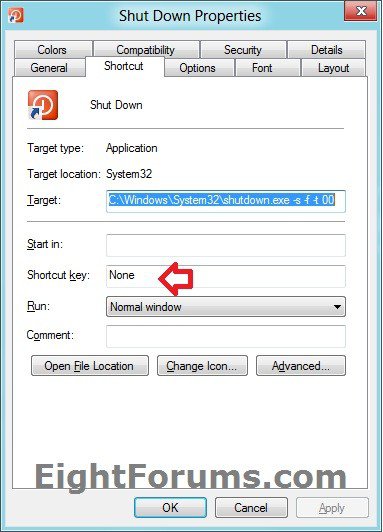
4. Tapez une touche (lettre, chiffre, touche fléchée, touche de caractère ou touche F1 à F12) que vous souhaitez utiliser comme raccourci clavier. (voir les captures d’écran ci-dessous)
Par exemple: J’ai tapé la lettre S pour obtenir Ctrl + Alt + S comme touches de raccourci à appuyer pour ouvrir / exécuter le raccourci d’arrêt.
0-9 nombres = Ctrl + Alt + (nombre)
Lettres A-Z = Ctrl +Alt + (lettre)
F1-F12 touches de fonction = (touche de fonction)
Caractères (ex: =,) = Ctrl +Alt+ (caractère)
REMARQUE: Vous ne pourrez utiliser que le caractère inférieur sur une touche. Vous ne pourrez pas utiliser Shift pour utiliser le caractère supérieur d’une touche.
Touches fléchées = Ctrl+ Alt+ (direction de la flèche)
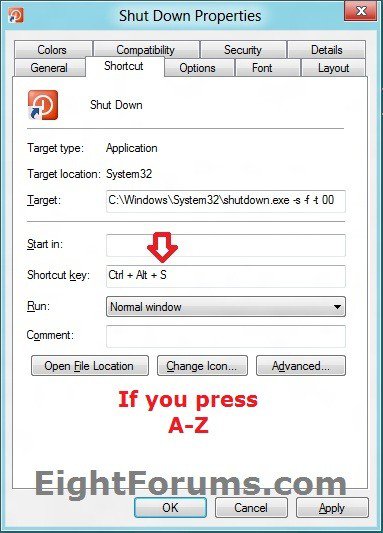

5. Cliquez / appuyez sur OK pour postuler.
6. Maintenant, vous appuyez sur le raccourci clavier Ctrl + Alt + (touche) ou la touche de fonction n’importe où dans Windows 8 pour ouvrir ou exécuter le raccourci sur votre bureau.
C’est tout,
Shawn




